Cara membuat layer baru pada photoshop
Cara membuat layer baru pada photoshop
Seperti yang telah saya katakan di ahir tutorial pengertian dan fungsi layer pada photoshop sebelumnya bahwa akan saya bagikan juga Cara membuat layer baru pada photoshop, karena mengingat begitu pentingnya sebuah layer baru untuk keperluan saat kita edit photo/gambar menggunakan aplikasi adobe photoshop untuk menjaga hal-hal yang tidak diinginkan, seperti saat kita mengedit photo masih penuh dengan coretan tanpa sadar kita telah menekan tombol save atau menyimpan, jika kita tidak membuat layer terlebih dahulu di awal saat akan mengedit photo maka photo andapun tersimpan dalam bentuk terahir anda simpan dan tidak bisa di kembalikan lagi seperti semula wah ngerikan bukan.
Dan untung saja anda mempunyai duplikat photo tersebut di komputer/laptope kalau tidak bisa saja anda menangis jika memang photo tersebut photo kesayangan anda. adapun untuk menjaga agar masalah tersebut tidak akan terjadi maka sebelum anda mengedit photo maka silahkan anda buat terlebih dahulu sebuah layer baru, jika suatu saat anda tidak sengaja menyinmpan photo yang masih dalam editing maka kita bisa membuang layer duplikat tersebut dan pada ahirnya photo aslinya pun akan tampil lagi. baiklah langssung saja demikianlah Cara membuat layer baru pada photoshop.
Dan untung saja anda mempunyai duplikat photo tersebut di komputer/laptope kalau tidak bisa saja anda menangis jika memang photo tersebut photo kesayangan anda. adapun untuk menjaga agar masalah tersebut tidak akan terjadi maka sebelum anda mengedit photo maka silahkan anda buat terlebih dahulu sebuah layer baru, jika suatu saat anda tidak sengaja menyinmpan photo yang masih dalam editing maka kita bisa membuang layer duplikat tersebut dan pada ahirnya photo aslinya pun akan tampil lagi. baiklah langssung saja demikianlah Cara membuat layer baru pada photoshop.
Cara membuat layer baru pada photoshop
Disini akan saya beri contoh dari awal kita membuka adobe photoshop agar anda lebih bisa memahami langkah-langkah ini:
- Buka aplikasi adobe photoshop anda dan silahkan ambil photo disini saya ambil contoh photo glen powel:
Silahkan anda perhatikan pada menu layer akan tampak satu layer utama yang memang secara default akan dmenggunakan sebuah nama "background":
- Selanjutnya kita akan mulai membuat sebuah layer baru dengan cara menduplkat layer utama tersebut caranya, sorot layer background >> klik kanan >> duplikat layer Jika terdapat sebuah dialog silahkan anda abaikan saja langsung Ok, atau agar anda tidak bingung nantinya membedakan antara layer utama dengan layer 2 maka silahkan anda beri nama dengan LAYER 2 Sehingga nantinya pada tampilan menu layer akan bertambah satu layer kira-kira menjadi seperi berikut
- Sekarang kita coba silahkan anda coret-coret photo yang sedang aktif bisa menggunakan brush tool atau yang lain misalnya disini saya menggunakan brush tool dengan warna merah Kemudian silahkan anda simpan caranya File >> Save
- Lalu anda hapus Layer 2 di atas dengan cara sorot pada layer 2 >> Klik kanan >> Delete layer maka photo yang anda coret-coret tadi akan kembali ke asalnya. berbeda jika anda langsung corat-coret photo tanpa membuat layer baru terlebih dahulu jika anda simpan maka photo anda akan tersimpan dalam bentuk penuh coretan yang tidak bisa anda hilangkan lagi coretan tersebut, bisa namun kemungkinan membutuhkan waktu yang cukup lama. bagaiman..pentingkan untuk membuat sebuah layer baru pada photoshop? selamat mencoba
Ok demikianlah sharing kami kali ini tentang Cara membuat layer baru pada photoshop secara mudah kini anda akan tenang saat mengedit photo tidak khawatir lagi walaupun photo yang sedang anda edit penuh dengan coretan brush tool atau yang lainnya karena pada ahirnya photo asli bisa kita kembalikan seperti yang semula. semoga bermanfaat dan dapatkan juga tutorial menarik lainnya pada post berikutnya sampai jumpa salam.

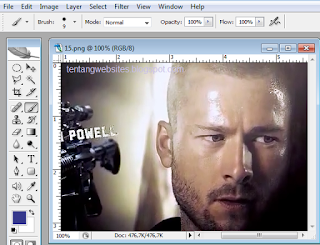




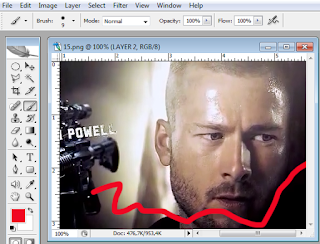
0 Response to "Cara membuat layer baru pada photoshop"
Post a Comment
Silahkan Jika Anda Ingin Berkomentar